Решаем проблемы с принтером самостоятельно
07.02.2016
Принтер считается одним из самых важных дополняющих компьютерных устройств, особенно в местах, которые тесно связаны с документацией (офисы, образовательные учреждения).
И порой с принтерами, как и с самими компьютерами возникают проблемы различного характера, которые отрицательно сказываются на результатах работы. Как правило, в каждом офисе или учреждении есть системный администратор (сисадмин), который и занимается настройкой компьютерной техники и следит за тем, чтоб она постоянно находилась в рабочем состоянии.

А как же быть, если проблемы с компьютерной техникой возникают дома? – Конечно же, как вариант, можно иметь личного сисадмина, или вызывать его при надобности за определенную плату. Но, согласитесь, что такой вариант будет отнимать у нас не только деньги, но и время. Ведь нам придется ждать, когда же приедет этот сисадмин и все наладит.
Но все же, каждый пользователь просто обязан самостоятельно решать проблемы, связанные с компьютером, невысокой и средней сложности – так он сможет не только сэкономить время и деньги, но и будет держать контроль над ситуацией в своих руках, что куда лучше, чем зависеть от других людей.
Одной из распространенных проблем считается не распознавание компьютером (или ноутбуком) подключенного к нему принтера – понятное дело, что в такой ситуации мы ничего распечатать не сможем. Что же делать, чтоб найти выход з данной ситуации?
Как и все проблемы, что связанные с компьютером, делаться на две составляющие: аппаратная и программная, так само и тут. Поэтому давайте рассмотрим каждый аспект по порядку.
Аппаратная составляющая
Прежде всего, нужно проверить, нормально ли включается принтер, не издает ли он при этом каких-то нехарактерных звуков и т.д.?
Далее нужно убедиться, что шнур, при помощи которого принтер подключается к компьютеру, цел и не имеет никаких механических повреждений.
Также стоит проверить, все ли нормально с гнездами, куда вставляются штекеры на концах шнура (могут быть различные повреждения).
Программная составляющая
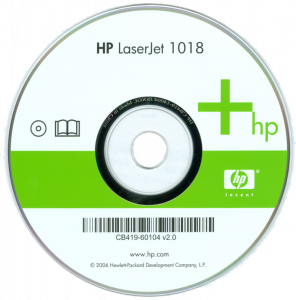 После проверки принтера, шнура, разъемов, выключите принтер. Далее соедините специальным экранированным шнуром (кабелем) компьютер и принтер (принтер должен находиться все еще в выключенном состоянии).
После проверки принтера, шнура, разъемов, выключите принтер. Далее соедините специальным экранированным шнуром (кабелем) компьютер и принтер (принтер должен находиться все еще в выключенном состоянии).
Далее вставляем в CD (DVD) ROM диск с драйверами, который шел вместе с принтером в коробке, после чего запускаем его и следуем инструкциям.
Если же диска нет, то можно скачать драйвера на сайте производителя.
После установки драйвера перегрузите компьютер.
Далее зайдите в Пуск -> Устройства и принтеры, где у вас должен появиться установленный только что принтер среди других устройств.
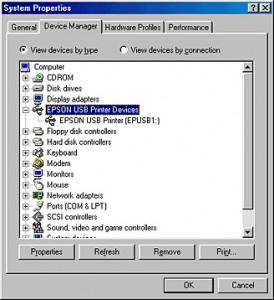 Если же этого не произошло, то нужно удалить установленный драйвер (для этого заходим в Диспетчер устройств, где находим наш принтер с USB пиктограммой, далее нажимаем по нему правой кнопкой мыши и в сплывающем окне выбираем Удалить), после чего перезагружаем компьютер и заново устанавливаем драйвер.
Если же этого не произошло, то нужно удалить установленный драйвер (для этого заходим в Диспетчер устройств, где находим наш принтер с USB пиктограммой, далее нажимаем по нему правой кнопкой мыши и в сплывающем окне выбираем Удалить), после чего перезагружаем компьютер и заново устанавливаем драйвер.
Со второй попытки должно точно получиться!
Ну а после того, как у вас все получилось, можно приступать непосредственно за распечатку документов. И при этом мы сэкономим время, деньги и к тому же повысим собственную самооценку, что тоже очень важно!






Спасибо большое!
Очень помогло
Спасибо за помощь, помогло!
Хрень
Хрень
огромное спасибо!!!помогло!
я думаю что это поможет
фигняяя
не помогло
установка принтера прошла с его родного диска, кроме обычных вопросов был вопрос о внесении изменений на комп, ответила «разрешить». В принтерах появилась пиктограмма принтера с красным восклицательным знаком, при входе в принтер сообщает, что нет задач (по памяти). Установку пыталась делать для внука, на моем DELL все установилось
спасибо
В диспетчере устройств принтер распознаёт только со знаком «?». Драйвера скачал с сайта производителя. При установке драйвера — принтер не видит , просит подключить принтер по юсб. С кабелем всё нормально, проверил оба работают.
действительно помогло )))
ХРЕНЬ, ФИГНЯ
у меня принтер и комп всегда видели друг друга, а сегодня перестали видеть друг друга. В компьютере открываю принтер, а там выходит, что принтер выключен не могу дать задание включить. Что делать?
Перезагружала все шнуры посмотрела.
атсасите мне, я поченю
демагогия чистой воды
хуй
Спасибо мне очень пмогло. Все праблемы с принтером разрешились
не помогает
Пополение баланса Авито (Avito) за 50% | Телеграмм @a1garant
Мое почтение, дорогие друзья!
Рады предоставить Всем вам сервис по пополнению баланса на действующие активные аккаунты Avito (а также, абсолютно новые). Если Вам необходимы определенные балансы — пишите, будем решать. Потратить можно на турбо продажи, любые платные услуги Авито (Avito).
Аккаунты не Брут. Живут долго.
Процент пополнения в нашу сторону и стоимость готовых аккаунтов: 50% от баланса на аккаунте.
Если требуется залив на ваш аккаунт, в этом случае требуются логин и пароль Вашего акка для доступа к форме оплаты, пополнения баланса.
Для постоянных заказчиков гибкая система бонусов и скидок!
Гарантия:
И, конечно же ничто не укрепляет доверие, как — Постоплата!!! Вперед денег не просим…
Рады сотрудничеству!
Заливы на балансы Авито
________
удалить аккаунт авито телефон
купить аккаунт авито магазин
как создать аккаунт на авито
удаление аккаунтов на avito
коробки для денег на свадьбу авито
Ничего не получилось
Ничего не полдаручилось
маму ебал твою ублюдок,одни вирусы скачал
Спасибо большое! Статья супер, я уже думала, что никогда не установлю…
ноутбук не видит принтер при установке, кабель целый, что может быть?